予防的メンテナンス ジョブをスケジュールした後の次の手順は、そのジョブの作業指示書を作成することです。 この手順は、メンテナンス スケジュールのいずれかを使用して完了できます。 メンテナンス スケジュールのスケジュールされたジョブには、次の表に示すように、異なる参照タイプがあります。
| 参照タイプ | 説明 |
|---|---|
| メンテナンス計画 | 時間 または カウンター のメンテナンス計画タイプに基づく予防的メンテナンス ジョブ。 |
| メンテナンス ラウンド | 同様のタイプのメンテナンスを必要とする複数の資産を含む予防的メンテナンス ジョブ。 |
| メンテナンス要求 | 資産のメンテナンスまたは修理のために手動で作成された要求。 この要求は作業指示書に変換できます。 |
メンテナンス スケジュールに基づく作業指示書の作成
メンテナンス スケジュールに基づく作業指示書を作成するには、次の手順に従います。
作業指示書のスケジュール項目の選択方法に応じて、次のいずれかのページを開きます:
- すべてのメンテナンス スケジュール (資産管理 > 管理スケジュール > すべてのメンテナンス スケジュール)
- メンテナンス スケジュール明細行を開く (資産管理 > 管理スケジュール > メンテナンス スケジュール明細行を開く)
- メンテナンス スケジュール プールを開く (資産管理 > 管理スケジュール > メンテナンス スケジュール プールを開く)
グリッドで作業指示書を作成するスケジュール済みメンテナンス ジョブごとに、チェック ボックスを選択します。 アクション ペインで、作業指示書 を選択します。
作業指示書の作成 ダイアログ ボックスが表示されます。 メンテナンス予測時間 フィールドには、選択した明細行に対する予測時間数の合計が表示されます。
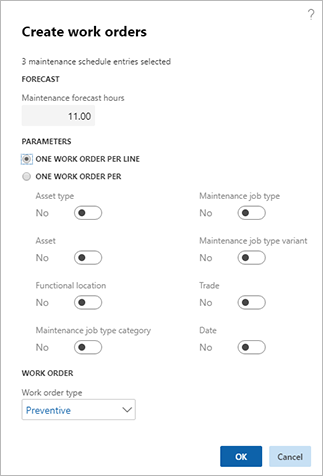
パラメーター セクションで、作成する作業指示書の数を指定します。 次のオプションのいずれかを選択します。
- 明細行ごとに 1 つの作業指示書 – メンテナンス スケジュール明細行ごとに 1 つの作業指示書を作成します。
- 1 つの作業指示書 – このオプションを選択すると使用可能になるその他のオプションの設定に従って、グループ化された作業指示書を作成します。
作業指示書タイプ フィールドで、作成したすべての作業指示書に使用する作業指示書タイプを選択します。
OK を選択して、設定に従って作業指示書を作成します。
メンテナンス計画の実行中に自動的に作成される作業指示書明細行のグループ化
この機能を使用すると、システムがメンテナンス計画に基づいて作業指示書が自動的に生成されるように設定されている場合に、1 つの作業指示書に作業指示書明細行をグループ化するためのルールを定義できます。 以前は、自動生成された作業指示書には、1 行しか含めることができませんでした。 ただし、作業指示書を資産、資産タイプ、または機能の場所などによってグループ化できるようになりました。 (この記事の前のセクションで説明したように、手動生成された作業指示書は、この方法で既にグループ化されている場合があります。)
自動生成された作業指示書のグループ化の有効化
この機能は使用する前にシステムでオンにする必要があります。 Supply Chain Management バージョン 10.0.32 では、この機能は必須であり、オフにすることはできません。 10.0.32 より以前のバージョンを使用している場合、管理者は 機能管理 ワークスペースで メンテナンス プランの実行中に作業指示をグループ化するルールを適用する 機能を検索して、この機能をオンまたはオフにすることができます。
自動生成された作業指示書のグループ化の設定
自動生成された作業指示書のグループ化を設定するには、次の手順を実行します。
資産管理 > 設定 > 予防的メンテナンス > メンテナンス計画 に移動します。
グループ化された作業指示書を生成する計画ごとに、次の手順に従います:
- 一覧ペインで、計画を選択します。
- 明細行 クイックタブで、すべての行で 自動作成 チェック ボックスが選択されていることを確認してください。
資産管理 > 定期 > 予防的メンテナンス > メンテナンス計画のスケジュール に移動します。
メンテナンス計画のスケジュール ダイアログ ボックスにある 期間 セクションで、計画の期間 (作業を生成するためにスケジュール済みメンテナンス ジョブを検索する際の今後の展望) を指定します。
作業指示書をスケジュールから自動的に作成 オプションを はい に設定します。
作業指示書 セクションで、次のいずれかのオプションを選択します:
- 明細行ごとに 1 つの作業指示書 – メンテナンス スケジュール明細行ごとに 1 つの作業指示書を作成します。 (このオプションは、メンテナンス計画の実行中に作業指示書をグループ化するルールの適用 機能がオフの場合に、使用できるのと同じ機能を提供します。)
- 1 つの作業指示書 – このオプションを選択すると使用可能になるその他のオプションの設定に従って、グループ化された作業指示書を作成します。
一部のメンテナンス計画の実行時にのみオプションを適用する場合は、対象に含めるレコード クイックタブで Microsoft Dynamics 365 Supply Chain Management の他のバッチ ジョブと同様に、必要に応じてフィルターを追加します。
バックグラウンドで実行 クイックタブで、Supply Chain Management の他のバッチ ジョブと同様に、必要に応じてバッチとスケジューリング オプションを設定します。
OK を選択して、選択したメンテナンス計画を実行および/またはスケジュールします。